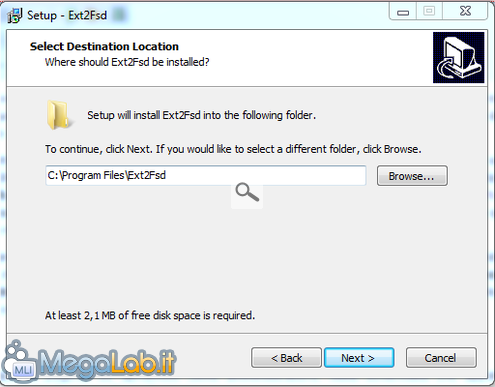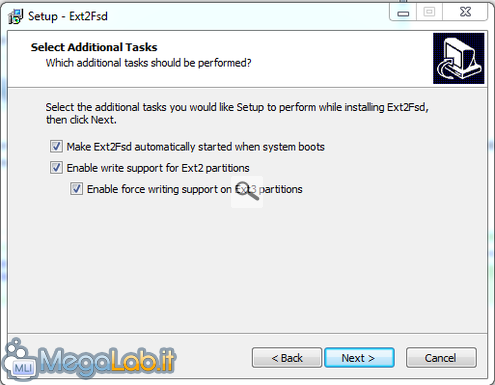Canali
Ultime news

Ultimi articoli
 Le ultime dal Forum |

Accediamo alle nostre partizioni Linux da Windows con Ext2Fsd09/03/2012 - A cura di

Correlati TagPassa qui con il mouse e visualizza le istruzioni per utilizzare i tag!
Il pezzo che stai leggendo è stato pubblicato oltre un anno fa.
 La trattazione seguente è piuttosto datata. Sebbene questo non implichi automaticamente che quanto descritto abbia perso di validità, non è da escludere che la situazione si sia evoluta nel frattempo. Raccomandiamo quantomeno di proseguire la lettura contestualizzando il tutto nel periodo in cui è stato proposto. La trattazione seguente è piuttosto datata. Sebbene questo non implichi automaticamente che quanto descritto abbia perso di validità, non è da escludere che la situazione si sia evoluta nel frattempo. Raccomandiamo quantomeno di proseguire la lettura contestualizzando il tutto nel periodo in cui è stato proposto.
Il dibattito è aperto: partecipa anche tu!
 Questo contenuto ha ricevuto un numero significativo di commenti. Una volta conclusa la lettura, assicurati di condividere con tutti anche le tue impressioni! La funzionalità è accessibile subito in coda, ai piedi dell'ultima pagina. Questo contenuto ha ricevuto un numero significativo di commenti. Una volta conclusa la lettura, assicurati di condividere con tutti anche le tue impressioni! La funzionalità è accessibile subito in coda, ai piedi dell'ultima pagina.
Quasi tutti coloro che si avvicinano per la prima a volta al mondo GNU/Linux, solitamente non installano mai il sistema operativo del Pinguino come unico sul proprio PC: la maggior parte delle volte viene effettuato un dual-boot con Windows, in modo da poter utilizzare entrambi i sistemi e rendere così il passaggio più graduale. Uno dei problemi più importanti che prima o poi bisogna però affrontare è quando si deve utilizzare un file in entrambi i sistemi: se la maggior parte delle distro GNU/Linux sono tranquillamente in grado di montare in lettura e scrittura le partizioni NTFS (New Technology File System, file system usato di default da Windows 2000 in poi) grazie al driver NTFS-3g, tutti i sistemi operativi di casa Microsoft non possono invece fare altrettanto con le partizioni Linux, le quali non vengono minimamente riconosciute da Windows. Per risolvere questo problema, esiste un software open source, Ext2Fsd, compatibile con Windows XP, Vista e 7 (sia a 32 che a 64 bit), che va ad installare sul sistema un driver in grado di montare con permessi di lettura e scrittura le partizioni ext2, ext3 ed ext4, e consentirne l'accesso direttamente da Windows Explorer. Vediamo come installarlo e configurarlo al meglio. InstallazioneScarichiamo l'installer da questa pagina, ed apriamolo come amministratore. Nella schermata che apparirà, clicchiamo su Next, dopodiché selezioniamo la directory d'installazione: Lasciamo in seguito selezionata l'opzione predefinita, avanziamo, e scegliamo se creare o meno una cartella del programma nel menu Start. Nella schermata successiva, attiviamo il flag su tutte e tre le opzioni proposte: Avanziamo, ed aspettiamo che l'installazione venga portata a termine. Dopodiché de-selezioniamo la voce Start Ext2 Volume manager right now to assign drive letters for your ext2/ext3 partitions? e premiamo su Finish per uscire dal programma d'installazione. Configurazione e montaggio delle partizioni Pagine
Segnala ad un amico |
- Unisciti a noi
- | Condizioni d'uso
- | Informativa privacy
- | La Redazione
- | Info
- | Pressroom
- | Contattaci
© Copyright 2025 BlazeMedia srl - P. IVA 14742231005
- Gen. pagina: 1.43 sec.
- | Utenti conn.: 97
- | Revisione 2.0.1
- | Numero query: 43
- | Tempo totale query: 0.09